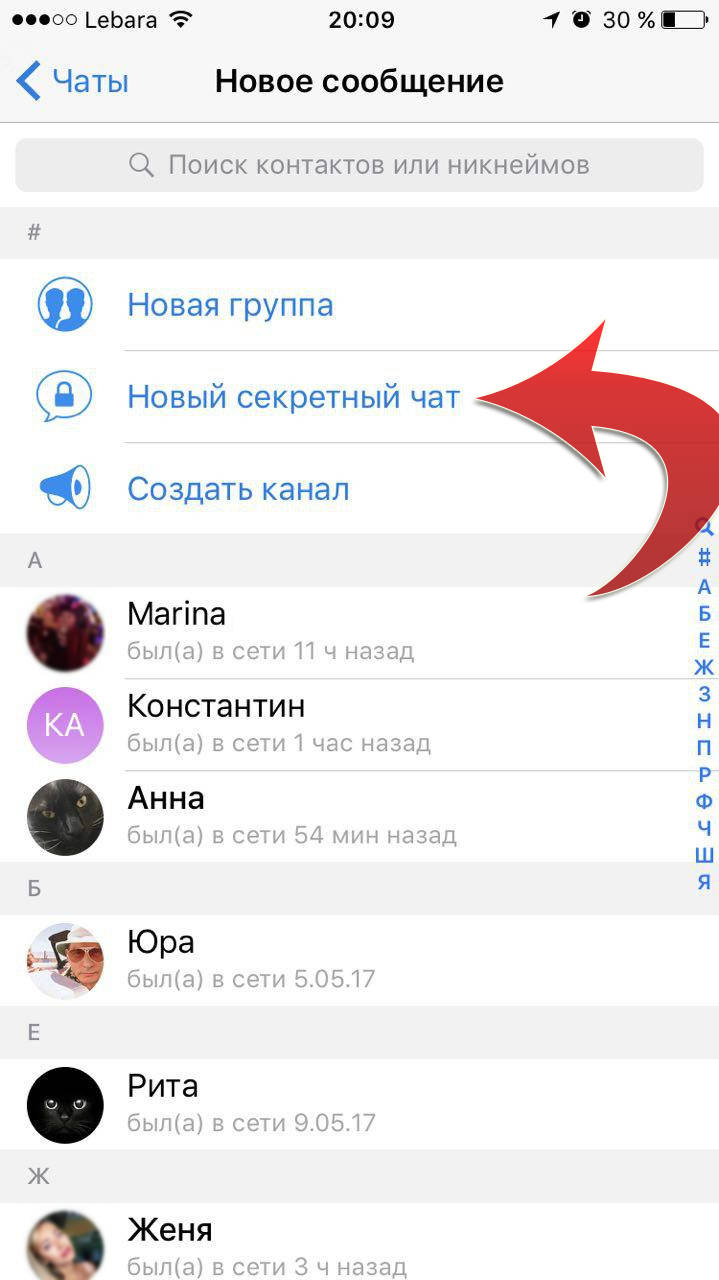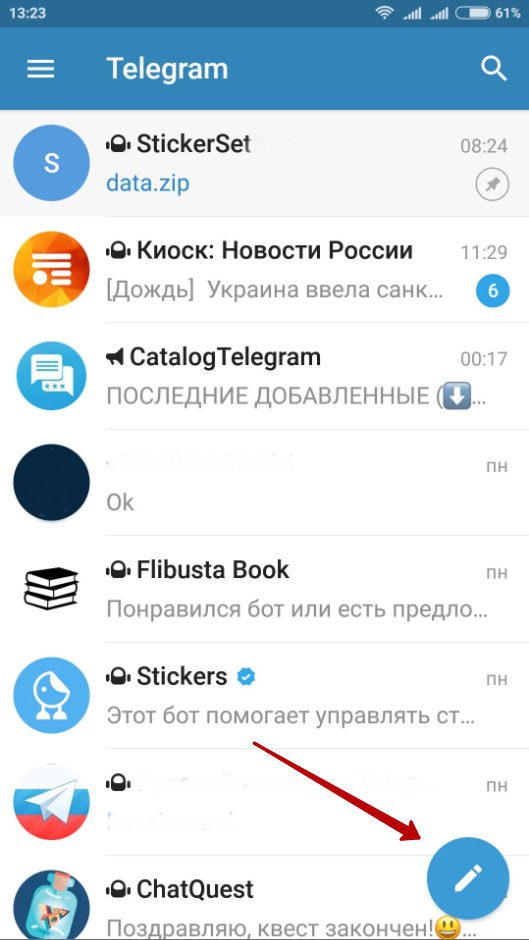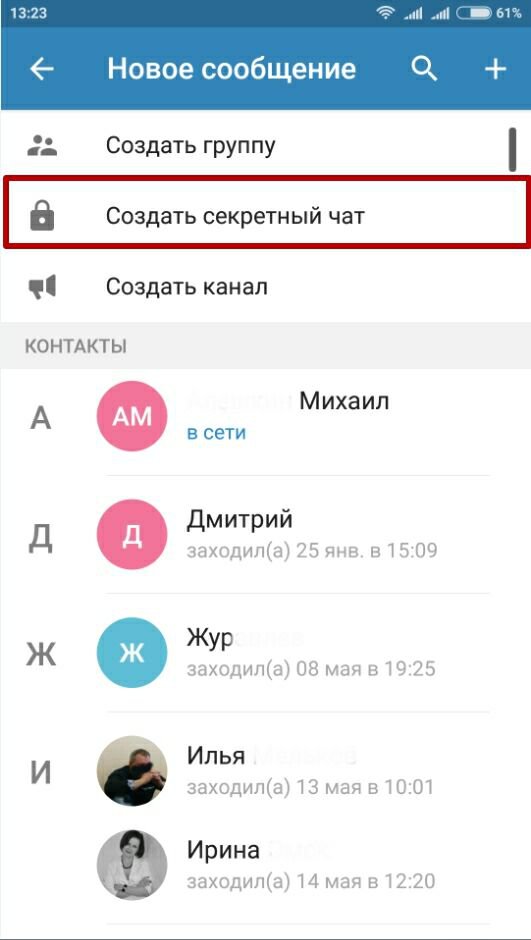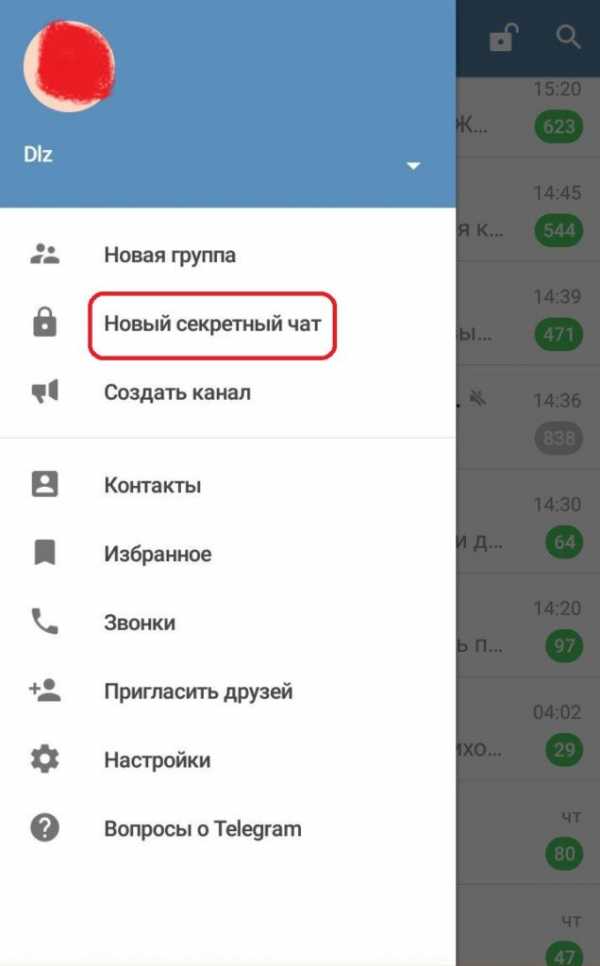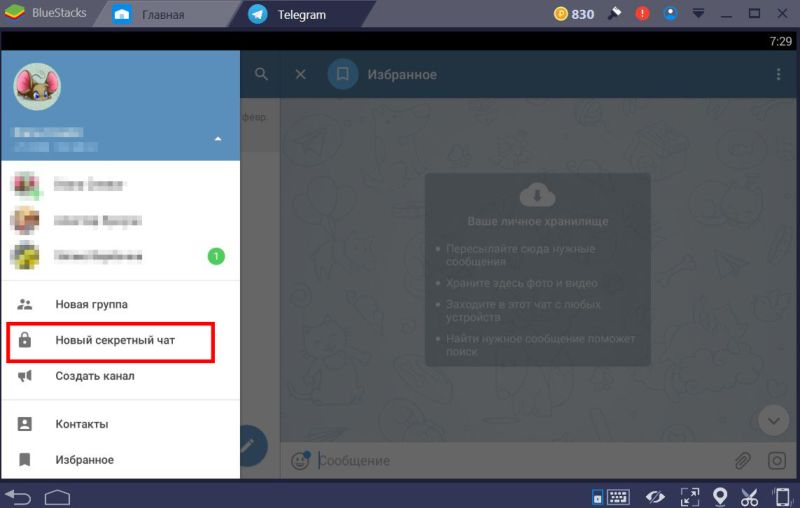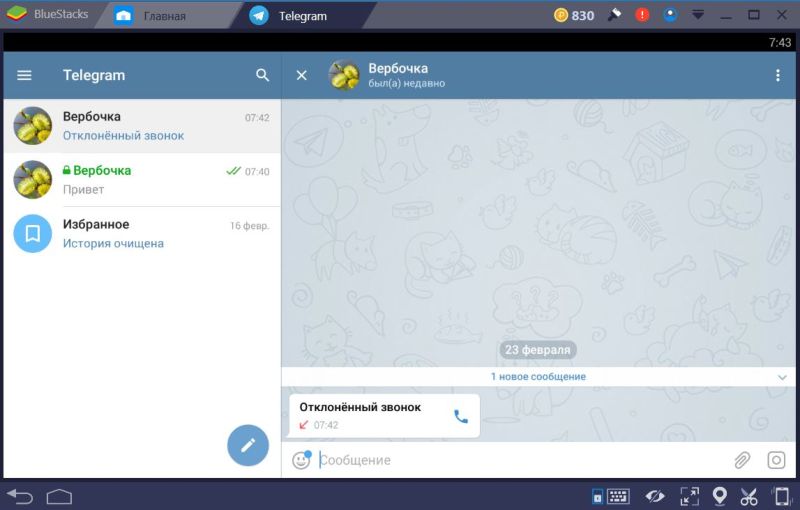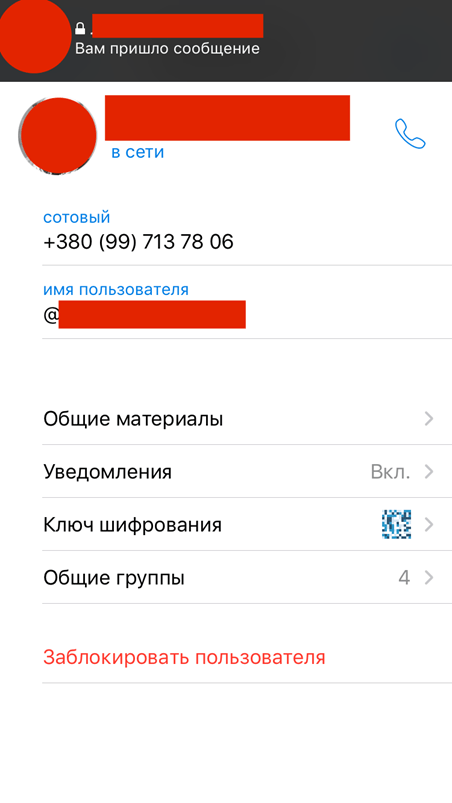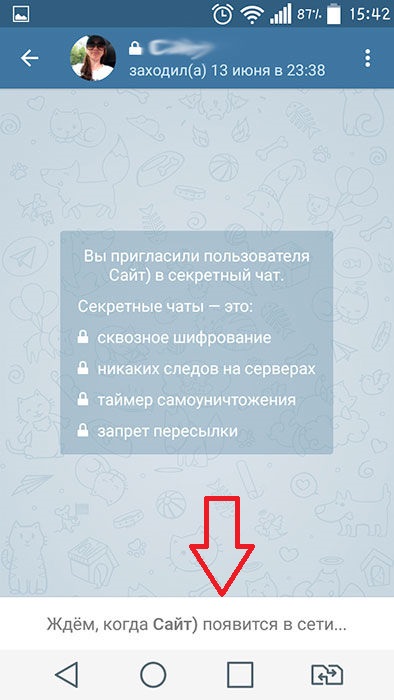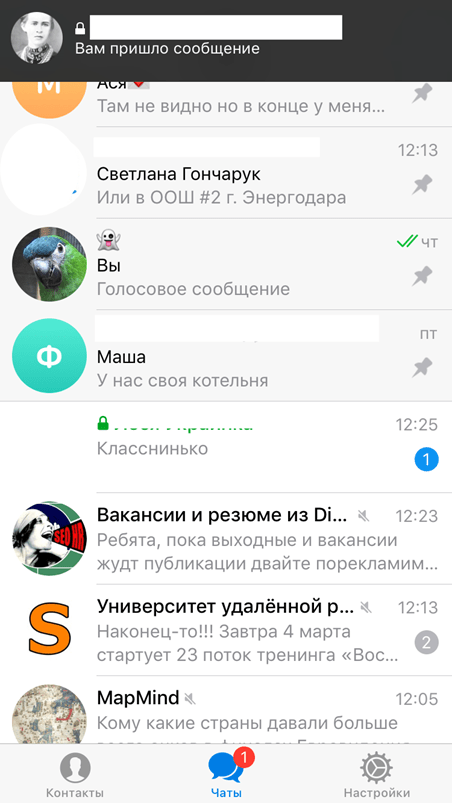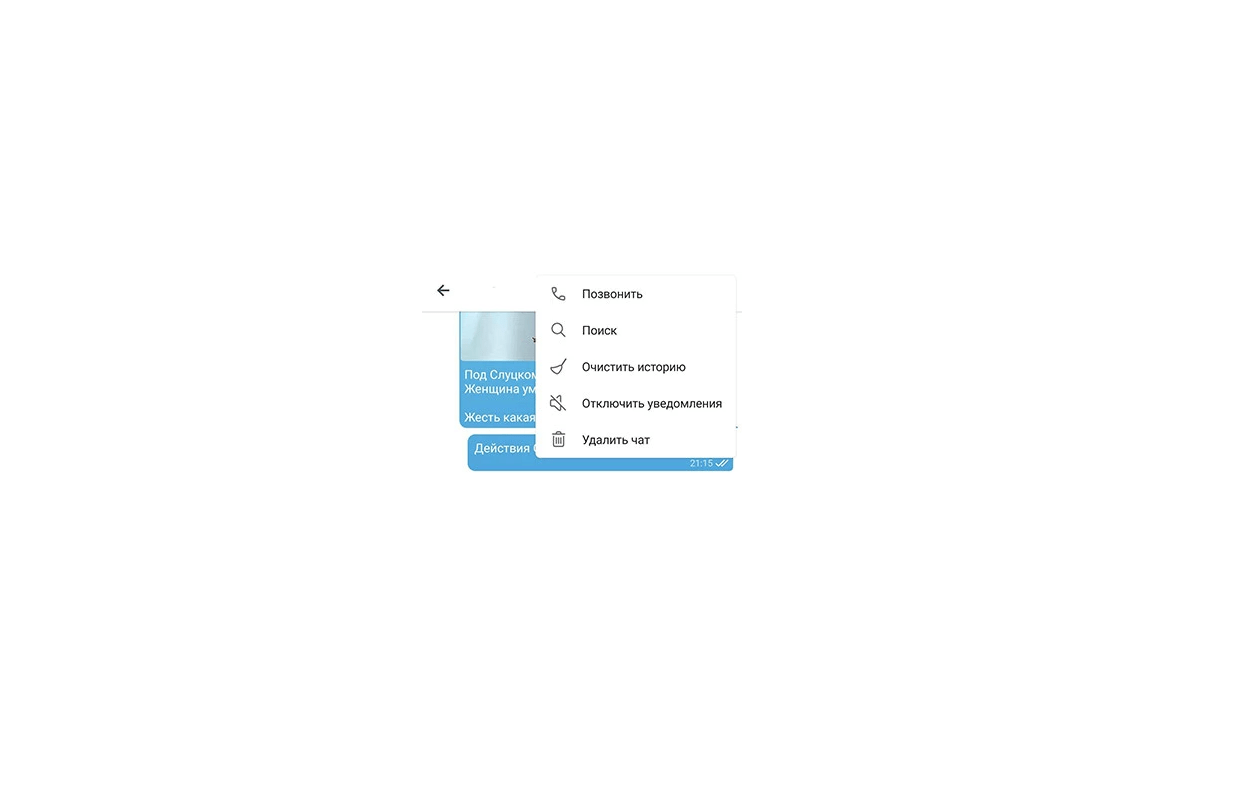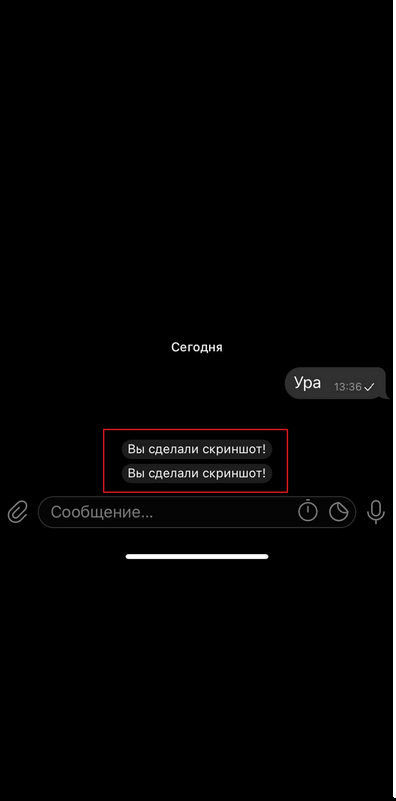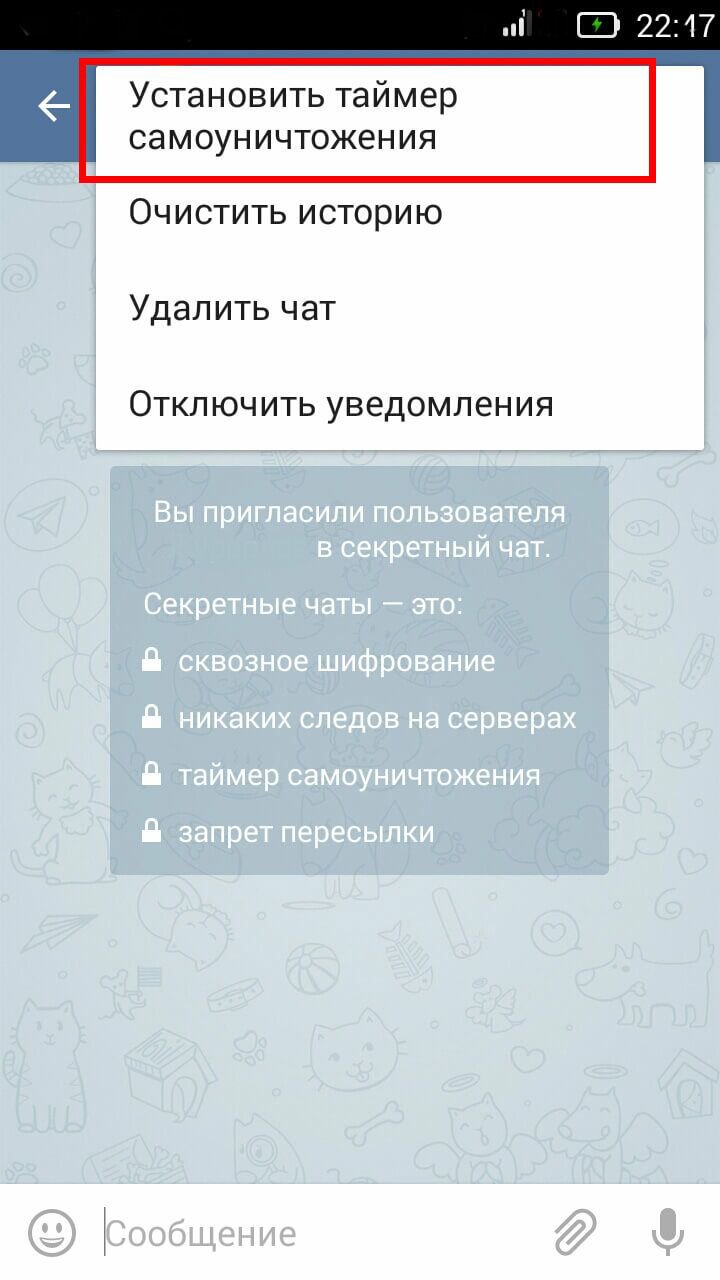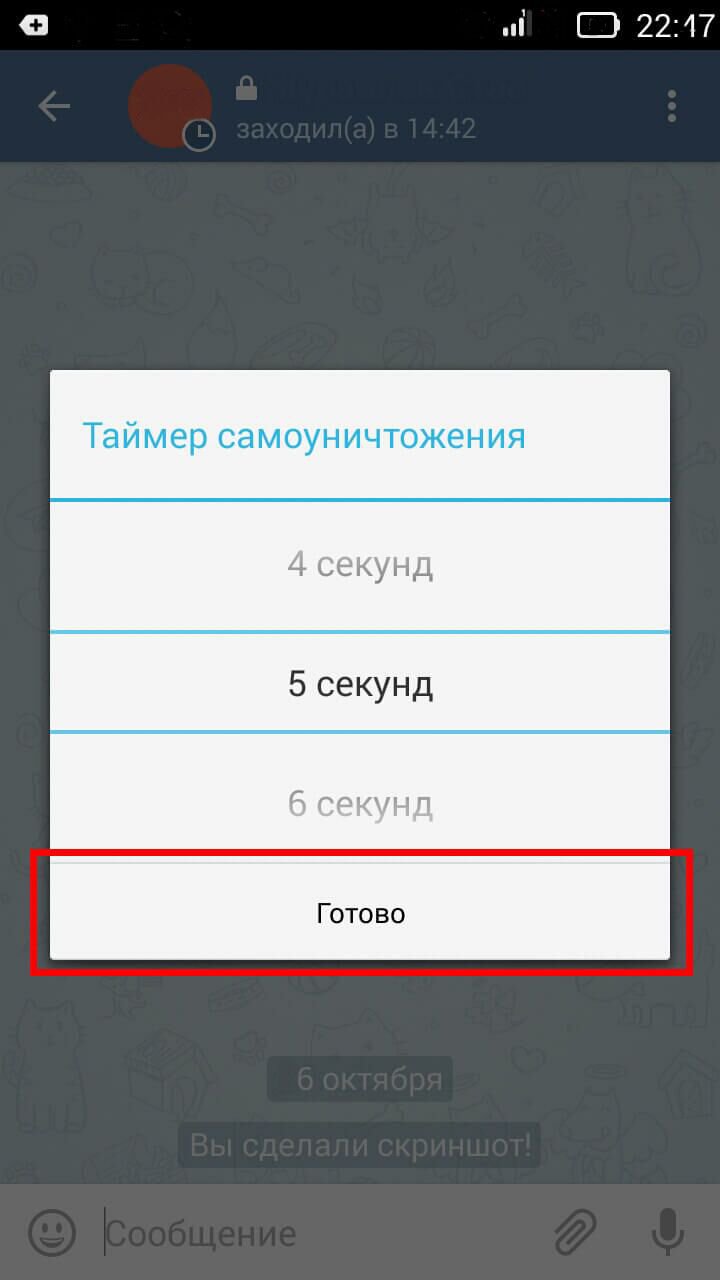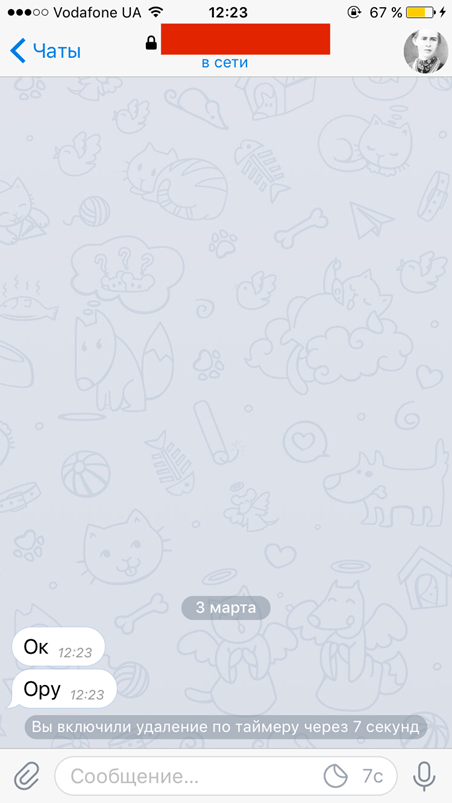Как сделать скрытый текст в телеграмме на айфоне
Как сделать скрытый текст в телеграмме на айфоне
Как скрыть текст в Телеграмме на Андроид и Айфон
Мессенджер «Телеграмм» по праву является одним из лучших мессенджеров в мире. Высокий уровень конфиденциальности и безопасности, быстрая и надёжная работа, поддержка аудио и видео звонков, постоянные новации и улучшения делают его отличным инструментом для общения в сети. В конце 2021 года Телеграмм пополнился новой функцией, позволяющей скрывать определённый текст во избежание спойлеров. Как создать скрытый текст в мессенджере Телеграмм на телефонах под управлением Андроид и iOS мы и расскажем в нашем материале.
Скрытый текст в мессенджере Телеграмм
Функция скрытого текста появилась в 12 обновлении Телеграмм, вышедшем в конце декабря 2021 года. Наряду с появлением реакций, автоматическим переводом, QR-кодами и другими новациями очередного обновления пользователям стала доступна функция скрытого текста.
Скрытый текст(в английский версии Телеграмм – «spoiler») позволяет избежать преждевременного раскрытия важной информации для читателей в чате, группе или канале Телеграмм. Будь это сюжет нового фильма или сериала, фабула новой книги, важная новость и многое другое – Телеграмм позволяет временно скрыть данную информацию от лишних глаз. С помощью нескольких действий вы сможете закрыть нужный вам текст в чате сплошным фоном, текст за которым будет первоначально не доступен зрителю. Для открытия текста понадобится, чтобы пользователь кликнул (тапнул) на данный скрытый текст, после чего текст отобразится для данного пользователя без каких-либо преград.
Обратите внимание, что если вы откроете и прочтёте текст, затем выйдите из чата, то при последующем посещении данного чата спойлер вновь будет скрыт. Для его открытия понадобится вновь тапнуть (кликнуть) на него.
Появление функции скрытого текст в Телеграмм стало эксклюзивной новаций данного мессенджера, отсутствующей у его прямых конкурентов. Функция скрытого текста может быть использована в мессенджере Телеграмм на мобильных Андроид и iOS телефонах, так и на ПК. Давайте подробно рассмотрим, как задействовать скрытый текст на телефонах под управлением операционных систем Андроид и iOS.
Как сделать скрытый текст на телефоне с ОС Андроид
Как известно, Телеграмм сделал функцию скрытого текста доступной на всех платформах, включая ОС Андроид. Если у вас есть смартфон на базе Андроид, и вы желаете использовать скрытый текст в мессенджере Телеграмм на данном телефоне, то для этого понадобится выполнить следующее:
Скрытые функции Telegram на iOS, о которых вы могли не знать
Несмотря на некоторую странность и даже эксцентричность Павла Дурова, Telegram – реально хороший продукт международного уровня. Он не только приятен с точки зрения интерфейсного оформления, но и лишён ключевых недостатков WhatsApp. Нет, вы только представьте себе, что у вас не было бы возможности переключаться между разными устройствами, чтобы продолжить переписку там, где вам удобно. Но Дуров и его команда прекрасно понимают потребности пользователей и делают Telegram таким, каким бы они хотели видеть его сами: логичным, удобным и интуитивно понятным. Но есть в мессенджере и скрытые функции.
В Telegram на iOS (да и на Android тоже) есть скрытое меню отладки
Скрытые функции Telegram, о которых идёт речь, скрываются в меню отладки. Это особое меню для разработчиков, но воспользоваться им могут и рядовые пользователи. Если вы знали о его существовании, возьмите виртуальную медальку продвинутого пользователя и дайте другим узнать что-то новое. Тем более что за время развития Telegram меню отладки стало намного шире, чем было.
Как открыть скрытое меню Telegram
Получить доступ к меню отладки Telegram не так сложно, как может показаться:
Получить доступ к меню отладки можно по 10-кратному нажатию на пункт настроек
Как видите, здесь довольно много параметров, поделённых на раздели, которые не переведены на английский язык. Очевидно, их не стали переводить, потому что это не общеупотребительные параметры, а те, кто понимает, зачем они нужны, разберутся в них и так.
Параметров в меню отладки так много, что перечислять каждый из них и описывать их предназначение – тем более, что они не пригодятся рядовым пользователям, — мы не будем. Поэтому предлагаю останавливаться только на тех функциях, которые реально полезны и могут пригодиться.
Сразу скажу: по большому счёту использование меню отладки необязательно для рядового пользователя. Несмотря на наличие интересных и полезных функций, если вы никогда его не откроете и не включите ни одного параметра, который там скрыт, то ничего не потеряете.
В конце концов, основные функции, которые реально нужны всем, вынесены в основное меню, а фишки вроде шумоподавления активны по умолчанию, а в меню отладки спрятаны только какие-то экспериментальные инструменты, эффективность которых скорее всего не доказана.
Скрытые функции Telegram
Большая часть скрытых функций Telegram бессмысленна
Параметр Accounts позволяет сохранить сразу несколько учётных записей, чтобы затем быстро переключаться между ними. Откройте его, нажмите Login to another account и пройдите авторизацию. Таким образом можно добавить больше двух учётных записей. Не знаю, кому это может быть нужно, но такая возможность есть.
Enable Raise to Speak – это механизм, который добавляет в меню Telegram функцию активации записи голоса для голосовых чатов. Включите её в меню отладки, после чего запись будет активироваться автоматически, когда вы будете поднимать смартфон со стола. Удобно ли это, решайте сами. Но в целом функция имеет право на жизнь.
Crash when slow – это довольно простой механизм, который закрывает Telegram, когда он начинает тормозить. Его суть сводится к тому, чтобы перезагрузить приложение и заставить пользователя запустить его заново. На случай, если нужно перезагрузить Telegram здесь и сейчас, есть кнопка Crash.
Clear Database and Cache – это функция очистки мессенджера. Если вы обнаружили, что Telegram занимает слишком много памяти на вашем устройстве, с помощью этой кнопки вы можете удалить всё, что накопил мессенджер. Правда, в обычном меню тоже есть такая функция, поэтому существование дублёра не совсем оправдано.
Optimize Database – это функция оптимизации хранилища. Нажатие на эту кнопку позволяет удалить ненужные данные, которые, по мнению Telegram, не обладают какой-либо ценностью. Правда, не очень понятно, зачем тогда вообще их сохранять.
Noise Suppression – функция активного шумоподавления. Она пригодится вам при записи голосовых сообщений и общении в голосовых чатах. Просто активируйте её, и посторонние шумы будут отсекаться. Правда, эффективность работы функции зависит от микрофонов в вашем iPhone.
Ну, и заключительная функция, которая, на мой взгляд, имеет смысл – это кодеки. Всего доступно на выбор 4 варианта: H265, H264, VP8 и VP9. От этого зависит расход трафика при воспроизведении видео. Правда, особой разницы я не заметил. Но Apple рекомендует использовать H264/H265.
4 способа не пропустить сообщение в Телеграме
Несмотря на появление платной подписки Телеграм Премиум, мессенджер обладает большим количеством настроек и инструментов для удобной работы. К примеру, сообщения можно закрепить вверху чата, чтобы не потерять, но еще больше упрощают взаимодействие с приложением. К примеру, пропустить сообщение вам не удастся даже несмотря на то, что уведомления из Телеграма приходят с задержкой: для этого есть сразу несколько способов, которыми пора начать пользоваться. Сегодня расскажу вам о том, как настроить Телеграм, чтобы не пропускать уведомления от людей и каналов.
Как не пропустить сообщение в Телеге? Вот лучшие способы
ПОДПИШИСЬ НА НАШ ЯНДЕКС.ДЗЕН, ЧТОБЫ УЗНАВАТЬ ЕЩЕ БОЛЬШЕ НОВОСТЕЙ ОБ APPLE
Папки в Телеграм
Согласитесь, пользоваться папками в Телеграм очень удобно: вместо того, чтобы искать в общем списке нужный канал или чат, можно тапнуть по папке вверху экрана и увидеть непрочитанное сообщение. Это лучший способ не потерять сообщение, если пользуетесь Телеграм на нескольких устройствах и, скажем, на iPhone отключаете уведомления, чтобы они не дублировались, но не хотите пропустить что-то важное. Кроме того, это лучший способ разбить все чаты и каналы по тематике: новостные, спорт, блоги и так далее. Обязательно создайте папки и отсортируйте ваши чаты — это очень удобно!
Раскидайте чаты и каналы по папкам, чтобы не терять их в общем списке
А еще не забудьте использовать удобную фильтрацию чатов Телеграм: нажмите «Добавить» в строке «Исключенные чаты», чтобы отображать в «Личном» не только сообщения от пользователей, но и группы, если они как-то пересекаются по смыслу. Также вы можете добавить архивированные чаты или каналы, чтобы они всегда были на виду и не терялись. Создать можно до 10 папок в бесплатной версии Телеграм и добавить туда не более 100 чатов.
Поставил эмодзи вместо названий — так удобнее ориентироваться
Крутой лайфхак: если не можете с ходу придумать название для папок в Телеграм, просто используйте эмодзи. Они незамысловатые, а в коллекции можно найти значок чуть ли не для любого термина. А еще они занимают меньше места вверху экрана, поэтому при большом количестве папок не придется скроллить их вправо-влево.
Как отключить звук в чате Телеграм
Наиболее простой способ отсеять нужную информацию от второстепенной — отключить звук в чатах. Правда, есть один минус: каналы с отключенным звуком отображают количество сообщений на сером фоне и часто оказываются внизу списка, из-за чего упустить важную информацию очень легко.
Добавляйте исключения, чтобы было удобнее читать информацию
Чтобы сообщения не отвлекали вас, но и не пропадали из вида, в список исключений, о котором я рассказал выше, добавьте фильтр «Прочитанное» и «Без уведомлений» одновременно. Таким образом, сообщения и новости не будут копиться в «Непрочитанном», поэтому важные каналы всегда будут перед глазами. Чаты внутри будут отображаться единым списком и сортироваться по мере появления сообщений.
Закрепить чат в Телеграм
Наверное, самый лучший способ не потерять и не пропустить сообщение в Телеграме, даже если звук отключен — это закрепить его. На главном экране можно закрепить до пяти штук, столько же — в папках. В Телеграм Премиум закрепов может быть больше — целых 10, но какой в этом смысл, если те же чаты из списка снова собираются в кучу и все снова превращается в бардак?
Закрепленные чаты в Телеграме — топ. Все нужное находится вверху
Пять закрепленных чатов — идеальное количество для того, чтобы не потерять из виду важную информацию. В папке «Работа» можно закрепить контакты коллег, с которыми общаешься чаще всего, в папке с новостями — наиболее важные источники. Нравится и то, что даже при отключенных уведомлениях чаты все равно не пропадают и не перемещаются по списку, оставаясь на том же самом месте.
🔥 Приложениями, пропавшими из App Store, можно бесплатно пользоваться в нашем удобном каталоге
Настройка уведомлений в Telegram Desktop
Еще один крутой способ, но уже для Телеграма на компьютере: в настройках можно выставить появление уведомлений из любого удобного угла экрана! Лично я по привычке выбираю правый нижний угол, где время от времени появляются пуши. Не забудьте установить количество уведомлений: на экране будут оставаться до 5 всплывающих пушей.
Было бы неплохо настраивать размер уведомлений, но это уже другая история
Да, так они будут занимать целую сторону экрана, зато все сообщения останутся перед глазами — можно читать, но не отвечать. Удобно и то, что они пропадают не сразу и могут задерживаться на экране час и более: при нажатии правой кнопкой мыши будут закрываться последние, поэтому прочесть все сообщения можно не заходя в приложение.
Айфон не заряжается до 100%? Узнайте в нашей статье, почему это происходит и как это можно исправить без посещения сервисного центра.
Новости, статьи и анонсы публикаций
Свободное общение и обсуждение материалов
Лонгриды для вас
В статье рассказываем о крутом способе запускать VPN в автоматическом режиме. Теперь вам не придется каждый раз заходить в отдельную программу и подключаться к серверам. Все это будет происходить нативно при открытии нужного приложения.
Visa и Mastercard объявили о том, что приостанавливают свою работу в России. Разбираемся, будут ли работать их карты, нужно ли их менять и повлияет ли это на работу Apple Pay
Трейд-ин — наиболее простой способ избавиться от старого iPhone и купить новый. Но у этой услуги множество подводных камней: рассказываем, почему лучше продать старый Айфон, почему не получается выгодно сдать телефон в обмен на скидку и есть ли у трейд-ин преимущества
Как создать секретный чат в Телеграмме?
Скрытый чат – уникальная возможность для конфиденциального общения в мессенджере Телеграм. Одной из главных особенностей данного чата является то, что все сообщения и информация внутри этой переписки находятся в полной безопасности, так как подвергаются шифрованию. О том, как создать секретный чат в Телеграмме, читайте в статье. Вы поймёте, что в некоторых случаях мы вынуждены скрывать некоторые данные в чате. Речь может идти о паролях, работе, заказах и финансовой информации.
Использование возможности создание скрытного чата в Телеграм может понадобится при обсуждении каких-либо серьезных вопросов между несколькими собеседниками.
Какие функции предоставляет скрытая переписка пользователям мессенджера? В число ее возможностей входят:
В качестве примера можно привести двух финансистов, которые переживают о полной анонимности своей переписки. Используя скрытый чат, они могут не волноваться насчет того, что какая-либо информация из их общения будет передана третьим лицам, так как ни одно сообщение не сохраняется на серверах Telegram.
Работа со скрытым чатом
Как скрыть чат в Телеграм? Возможность создания секретной переписки доступна только в приложении мессенджера на мобильных устройствах. Важно помнить главное – при скрытном чате вся переписка и файлы хранятся на смартфонах собеседников.
Скрываем чат с мобильного устройства
Для того, чтобы создать его вам нужно выполнить следующие действия:
Выполнив все эти действия перед вами откроется секретная переписка, где система оповестит вас о том, что вы пригласили пользователя, а также предоставит информацию о том, что такое секретный чат.
Обратите внимание, что данные не хранятся на серверах.
Второй способ того, как вы можете начать секретную беседу с одним из имеющихся у вас контактов, заключается в следующем:
Одной из главных возможностей данного вида секретных бесед является функция создания таймера для удаления сообщений. Чтобы установить таймер перейдите в меню управления беседы и выберите пункт «Включить удаление по таймеру». После этого, в открывшемся окне таймера установите нужное вам время.
Вы можете установить, как 1 секунду, так и неделю. Спустя указанное вами время сообщения будут удалены из созданной вами секретной беседы.
Для того, чтобы закрыть переписку вам нужно нажать на иконку из трех точек в правом верхнем углу, чтобы открыть меню управления. После этого выберите пункт «Удалить».
Секретный чат будет удален. Всего одна кнопка, одно нажатие, а какие последствия.
Отправление файлов в скрытом чате
Если вы хотите отправить какой-либо файл своему собеседнику: аудиозапись, видео или фотографию, то тогда вам нужно нажать на иконку скрепки в строке написания сообщения. После этого выберите тот элемент, который вы бы хотели прикрепить и отправьте это сообщение.
Также вы можете записать видео используя камеру своего смартфона.
При необходимости вы можете посмотреть ключ шифрования, с помощью которого обеспечивается конфиденциальность вашей беседы.
Для просмотра ключа вам необходимо выполнить следующие действия:
После этого вы увидите криптографическое изображение, с помощью которого происходит процесс создания шифрования данных. В качестве протокола для шифрования секретного чата в Telegram используется система MTProrto.
В отличие от классических групповых чатов, в секретную беседу вы можете добавить только одного пользователя для коммуникации.
Возможные проблемы
Большинство начинающих пользователей Telegram очень часто сталкиваются с различного рода трудностями при создании секретной беседы в Телеграм. Поэтому необходимо более подробно рассмотреть возможные проблемы и варианты для их решения.
Исчезновение данных после удаления переписки. По большому счету, эта проблема возникает у пользователей из-за неосведомленности о том, что такое секретный чат. Все дело в том, что сообщения и файлы, которые были переданы в этой беседе, не сохраняются на серверах Telegram.
Для решения этой проблемы вам нужно самостоятельно позаботиться о сохранении важных данных. Сделать это очень просто – сохраняйте видео, аудио или фотографии на свой смартфон. Тоже самое касается и важных сообщений от вашего собеседника.
Также вы можете сделать скриншот вашей беседы, предупредив об этом заранее своего товарища по переписке.
Ошибка во время создания секретной переписки. Иногда случается такая проблема, что при создании приватной беседы возникает ошибка, сигнализирующая о том, что приложение не может начать чат с выбранным контактом.
Решается эта проблема крайне просто – перезапустите приложение и попробуйте создать секретную беседу снова.
Используя все возможности скрытого чата, вы можете быть спокойны за конфиденциальность своей переписки, а также всех ее данных: видеозаписей, аудиофайлов, фотографий. Теперь вы знаете, как в Телеграмме создать секретный чат.
Как скрыть чат в Телеграмме: простая инструкция
Несмотря на то, что этот мессенджер на первый взгляд похож на все прочие, функционал его имеет свои особенности. К примеру, как скрыть чат в Телеграмме, вы знаете? А что представляет из себя эта опция и для чего она нужна? Скорее всего вы не угадали! В этой статье мы расскажем, что тут к чему и как оно работает.
Скрытый чат: что это такое
Скрытый чат в Телеграмме по своему смыслу это не совсем та опция, которая предоставляется под таким же названием в других мессенджерах (в WhatsApp, к примеру). Т. е. смысл здесь не в сокрытии переписок пользователя от тех, кто помимо него имеет доступ к его телефону. Беседа не скрывается из общего списка и сообщения в ней не удаляются автоматически (как в Viber), если пользователь намеренно не активирует функцию “Таймер”. О ней мы упомянем ниже.
Скрытые чаты в Телеграмм — это максимальная безопасность общения. Для такой переписки активируется особый режим шифрования: устройство — устройство. Сообщения не хранятся на серверах мессенджера, их невозможно перехватить и прочитать. К ним не имеют доступа даже разработчики сервиса. А еще нельзя открыть скрытый чат в Телеграмме ни на каком устройстве кроме того, на котором он был создан..
Как сделать скрытый чат в Телеграмме мы расскажем чуть позже, а пока про другие особенности этой опции:
* Действует только на сообщения, отправленные после активации.
** Стопроцентной защиты от скриншотов разработчик не гарантирует.
Как скрыть и найти секретный чат
Эта опция работает только в мобильных версиях мессенджера. Поэтому инструкция по созданию секретного чата будет только одна, для смартфонов.
Как в Телеграмме скрыть чат на телефоне:

Кстати, таким образом можно скрыть чаты Telegram без уведомлений — на других устройствах оповещения о входящих сообщениях приходить не будут.
Обратите внимание: параллельно вы можете продолжать общение с этим же контактом и в обычном чате. Более того, ограничений по количеству секретных чатов с одним и тем же человеком нет — вы можете создавать их сколько угодно.
Теперь о том, как найти скрытый чат в Телеграм. Как мы упомянули в самом начале статьи, зашифрованные с помощью этой опции беседы не скрываются из общего списка на устройстве, на котором они были созданы. Т. е. тут речь идет только о том, как найти особо защищенный диалог среди обычных. Это не сложно: имя собеседника подсвечивается зеленым, а слева от имени вы увидите пиктограмму “Замок”. А также, если вы хотите узнать, как скрыть номер в Телеграмме от всех, вам поможет другая наша статья на сайте.
А вот способов, как посмотреть скрытый чат в Телеграмме на других устройствах (не на том, на котором он был создан), не существует. Более того, если вы удалите свой профиль на телефоне, а потом авторизируетесь на нем с тем же профилем снова, все переписки кроме обычных будут удалены. Восстановить их после этого нельзя.
Как скрыть чат в Telegram
Популярный мессенджер Telegram наделен массой функциональных возможностей, включая опции секретности, конфиденциальности и безопасности. Активно пользующимся приложением людям сложно ориентироваться в перечне бесед, групп, каналов и ботов. Поэтому для них интересна информация по функции «скрытый чат» и другим альтернативным опциям, позволяющей упростить навигацию и применить элементы секретности.
Что означает термин «Срытый чат»
В Телеграм для общения предусмотрены следующие виды диалоговых площадок:
Зачем скрывать диалоги, ботов и группы
На основном экране активного пользователя скапливается большое количество ссылок на индивидуальные беседы, групповые чаты, боты, супергруппы и каналы. Такая ситуация затрудняет навигацию по экрану, поиск нужной площадки.
Для того чтобы упорядочить отображение перечня структурных элементов мессенджера, предназначается функция, позволяющая скрыть чат в Телеграме. Суть операции состоит в перемещении диалогов в отдельную папку.
Как применить функцию «Скрытый чат»
Чтобы воспользоваться возможностью скрывать при необходимости переписку, необходимо перейти в меню «Настройки».
На Андроид-смартфоне следует нажать на кнопку в виде трех горизонтальных полосок вверху экрана слева, На открывшемся экране открыть пункт «Настройки», из которого нужно пройти на вкладку «Папки», где выполнить опцию «Создать новую папку».
Далее потребуется ввести название, выбрать помещаемые в скрытый каталог чаты, определить настройки видимости.
На Айфоне алгоритм действий отличается. Нужно открыть настройки профиля пользователя, нажав на иконку внизу экрана справа. В открывшемся меню выполнить пункт «Папки с чатами». Далее нужно воспользоваться опцией «Создать новую папку», дать ей название, выбрать помещаемые в нее чаты и настроить параметры видимости.
В папки можно включать и исключать чаты определенных типов. Например, раскидать по папкам каналы, группы, боты, непрочтенные. Созданные папки отражаются в самом верху вкладки «Чаты». Такой подход позволяет избежать нагромождения названий на экране, позволяют создать тематические подборки. В каждой папке можно поместить неограниченное количество чатов.
Чем отличается секретный чат
Для конфиденциальных бесед характерны следующие свойства:
Как создать
Процедура создания секретного чата требует, чтобы оба пользователя мессенджера, желающие общаться конфиденциально, были в режиме онлайн. Чтобы начать диалог:
Созданный таким образом чат в перечне будет с правой стороны выделен знаком замка, подсвечиваемым зеленым цветом.
Полезные советы
Совет №1
Скрыть невостребованную переписку при нежелании ее удалять можно посредством опции архивирования. Чтобы отправить чат в архив, нужно открыть долгим тапом по его названию панель инструментов. Здесь следует нажать кнопку с надписью «Еще»/иконку в виде трех точек. В открывшемся меню выбрать пункт «В архив».
Совет №2
Чтобы в секретном диалоге настроить автоуничтожение сообщений по таймеру, нужно открыть соответствующее меню. Для этого предусмотрена иконка в виде часов. В приложении на Айфоне ее местоположение на поле ввода текста, а на Android-смартфоне на верхней панели. В меню настройки предлагаются несколько временных диапазонов на выбор от 1 секунды до 1 недели. После настройки самоуничтожения месседжей, прочтенное адресатом послание через заданное вами время исчезает у обоих собеседников.
Совет №3
В Телеграме на компьютере секретные чаты не поддерживаются. Если собеседник пользуется десктопной версией мессенджера, пригласить его в секретную беседу не получится. Приложение на смартфоне будет ожидать, пока выбранный собеседник не запустит мобильную версию мессенджера. Только после этого секретный чат будет создан.
Частые вопросы
Могу ли я сохранить Телеграм-переписку на компьютере?
Мессенджер поддерживает такую возможность. Экспортировать на жесткий диск ПК можно информацию отдельно выбранных чатов или все данные, включая медийные вложения. Формат сохраняемого массива на выбор JSON или HTML Путь к функции «Настройки»→»Экспорт данных из Telegram».
Можно ли в Телеграм скрыть свой статус онлайн?
В настройках «Приватность и безопасность» можно отключить отображение времени, когда последний раз вы были в сети. Функция работает и в обратном направлении. Вам будет отображаться приблизительное время, когда собеседники заходили в сеть. Значения могут быть следующие: заходил недавно, на этой неделе, в этом месяце, давно.
Как сделать невидимку в Telegram и убрать статус «Онлайн» — инструкция
Как сделать в Телеграмме невидимку на Андроиде, Айфоне и на компьютере? Для этого придется перейти в меню и сделать несколько настроек. Опция пригодится тем абонентам, которые хотят посещать мессенджер анонимно и предпочитают скрыть свой номер телефона.
Время последней активности в Телеграмме
Включить невидимый режим в Телеграмме и выходить в сеть анонимно можно с помощью специального меню.
Для отслеживания действий обычно используется статус «В сети». С его помощью собеседник видит дату и время последнего использования Telegram и может потребовать ответа даже на непрочитанное сообщение.
Сделать невидимку в Телеграмме на Андроиде и Айфоне просто. Для этого нужно открыть параметры и выбрать специальные настройки. У этого режима есть особенности :
Время последней активности в Телеграмме можно выключить за несколько секунд. После этого собеседники не смогут отследить дату выхода в сеть, и не будут требовать ответить на их сообщения.
Как включить невидимку в Телеграмме
Включить режим невидимки в Телеграмме можно через специальное меню. Оно доступно всем абонентам по умолчанию. После активации не потребуется перезагрузка смартфона, все опции будут работать как обычно.
На Андроиде
Как быть стать невидимым в Телеграмме на Андроиде:
Теперь выходить в сеть в Телеграмме можно незаметно. Помните, что прочитанные сообщения отмечаются особыми значками, собеседник сможет быстро понять их статус.
Важно. Во время выхода в сеть статус «В сети» и синяя точка около аватарки появляться не будут. Собеседники не смогут видеть время точной активности.
На Айфоне
Стать невидимым в Телеграмме на Айфоне можно по такому же принципу. Для этого придется перейти в меню и выключить отображение времени выхода онлайн.
Как поставить невидимку в Telegram на iPhone:
Сделать в Телеграмме невидимку на Айфоне можно за несколько секунд. Настройка касается только статуса выхода в сеть. Другие параметры остаются без изменений.
Можно ли скрыть свой статус в Телеграмме на компьютере
Как сделать в Телеграмме невидимку на Андроиде и Айфоне, теперь понятно. Разберемся, как скрыть время выхода в сеть на компьютере:
Обратите внимание. Если уже сделали такую настройку в смартфоне, повторять ее на ПК не придется. Обычно такие параметры синхронизируются со всеми устройствами моментально.
Как спрятать свой номер телефона
Как еще сделать свой Телеграм анонимным? Можно спрятать номер телефона. В этом случае собеседники не смогут посмотреть контакты, им будет виден только никнейм и аватарка.
Как сделать номер телефона в Телеграмме невидимым:
Повторять настройку на ПК не придется, все данные синхронизируются автоматически. Если используете мессенджер только на компьютере, без смартфона, придется войти в меню и выполнить следующие шаги:
Телефонный номер в Телеграмме можно сделать невидимым в любое время. В таком режиме собеседники не смогут посмотреть контакт, пользоваться мессенджером можно анонимно.
Совет. С помощью параметров конфиденциальности можно дополнительно скрыть аватарку.
Как незаметно читать сообщения
Стать невидимкой в Telegram на Андроиде, Айфоне и на компьютере просто. Для этого есть специальный пункт с параметрами, которые позволяют скрыть время последней активности, аватарку, номер телефона.
В меню нет функции, позволяющей скрыть прочтение сообщений в чатах. Галочки около них будут меняться, и собеседник сможет определить прочитано ли СМС. Что делать в этой ситуации и как посмотреть полученное письмо скрытно?
Для этого можно использовать специальный режим:
В таком режиме можно скрытно посмотреть сообщение. Не пытайтесь пролистать чат, режим анонимности сразу закроется, а сообщения отметятся как прочитанные.
Стать в Телеграмме невидимкой можно с помощью встроенных параметров. Просто отключите время выхода в сеть, свою аватарку и номер телефона. Читать СМС можно с помощью специального режима.
Скрытый текст в Телеграм
В этой статье описана новая функция, появившаяся в Телеграмм в 2022 после обновления до версии 8.4.2, выпущенной 30 декабря 2021 года. Теперь пользователи могут создавать скрытый текст.
Как сделать скрытый текст в Телеграм
Начнем с небольшого объяснения терминов. Спойлерами называют всю информацию, которую никто не желает знать раньше срока. Такое нововведение телеграмма чрезвычайно полезно для тех людей, которые обожают поговорить с друзьями о новых фильмах и сериалах. Сейчас вы можете смело отправлять сообщения, содержащие данные, которые могут являться спойлером для каких-то людей. А получатели могут сами выбирать, читать им скрытый отрывок или нет. Как это сделать на разных устройствах читайте далее.
 С Андроида
С Андроида
Чтобы скрыть спойлер, используя устройство на Андроиде, выполните следующее:
 С Айфона
С Айфона
Инструкция для айфона почти такая же:
Выделенный текст содержащий спойлер будет оставаться скрытым до тех пор, пока ваш собеседник не коснется сообщения. Вы тоже можете дотронуться до текста сообщения, чтобы отобразить его.
Еще одна интересная новая функция в телеграм это реакции. Как подключить читайте статью на нашем сайте.
Спойлер на телеграм канале
Если вы являетесь администратором канала в телеграмм, вы тоже можете скрыть спойлер в посте от ваших подписчиков. Наиболее полезна эта функция для тех сообществ, которые обозревают фильмы, сериалы и книги. Так читатели сами смогут решить, хотят ли они знать эту информацию или нет.
Чтобы скрыть спойлер от подписчиков канала:
Как и в личных чатах скрытая часть сообщения будет отображаться в виде мерцающих снежинок. Чтобы прочитать ее, подписчика нужно всего лишь тапнуть на снежинки и текст появится.
Не работает скрытый текст в телеграм
Нововведение уже доступно на устройствах с андроидом, на Айфоне и в бета-версии Telegram для ПК. Но если у вас не получается сделать текст скрытым, попробуйте эти решения:
1. Обновите приложение. Это самый действенный метод, так как без этого вам и вовсе будет недоступна данная функция.
2. Перезагрузите приложение.
3. Перезапустите устройство.
4. Попробуйте удалить мессенджер с телефона и заново переустановить его из магазина приложений.
Защита от спойлера
К сожалению такая функция в телеграмм на момент написания статьи отсутствует. Защита от спойлеров — это новинка, поэтому, возможно, в будущем, появится возможность запрета получения спойлеров на конкретном аккаунте.
Если у вас остались вопросы, пишите в комментариях
Семь «секретных» фишек Telegram, которыми я пользуюсь каждый день
Я долго думал, что написать о Telegram во вступительном абзаце, но вы и так все прекрасно знаете — это лучший мессенджер на свете и у него есть куча полезных мелочей, без которых трудно представить свою онлайн-коммуникацию. Но я уверен, что даже активные пользователи Telegram знают далеко не о всех его фишках. Сегодня я решил рассказать о семи своих самых любимых. Поехали!
Меню отправки: сообщение без звука и отложенное сообщение
Большая часть моего общения в Telegram — это деловая переписка. И именно в ней мне особенно бывает полезна пара возможностей, о которых я сейчас расскажу.
Если при отправке сообщения задержать палец на кнопке «отправить» (на ПК и Mac — правый клик), то появится всплывающее меню с двумя пунктами: «Отправить без звука» и «Отправить позже».
В первом случае сообщение будет сразу же доставлено адресату — уведомление о нем появится на смартфоне, однако звукового и тактильного сигнала не будет. Я, например, всегда использую эту функцию, если отправляю рабочие сообщения кому-то после 22:00 и считаю это правилом хорошего тона. Вдруг человек уже отдыхает, но забыл активировать режим «Не беспокоить», а вы его так побеспокоите. В то же время, если контакт готов прямо сейчас вам ответить, он это сделает, увидев уведомление на локскрине.
«Отправить позже» — это отложенное сообщение, которое придет адресату в строго заданные день и время. Мы с коллегами, например, постоянно ставим друг другу такие напоминалки о каких-то важных делах в будущем, про которые нельзя забыть. Или, нередко работая над чем-то ночью, отправляем команде что-то на «посмотреть с утра». Кстати, при отложенном сообщении в указанный момент времени вы также получаете подтверждение, что вот, мол, вы хотели отправить это сообщение в этот момент времени, и оно было отправлено.
Кстати, если отправить отложенное сообщение себе в «Избранное», то оно сработает как напоминание. Тоже невероятно удобная вещь, чтобы о чем-то себе напомнить в заданный день и время.
Пометить как новое / непрочитанное
Нередко бывает, что приходит важное сообщение, я его читаю, но вернуться к нему требуется через некоторое время. Чтобы про него не забыть, я пользуюсь функцией «Пометить как новое». В этом случае напротив диалога будет отображаться стикер нового сообщения, который будет продолжать мозолить глаза.
Найти искомую кнопку на смартфоне можно двумя способами: долгим тапом по диалогу или свайпом по диалогу слева-направо. На десктоп-клиентах она находится в контекстном меню по правому клику на диалоге.
Прочитать сообщение так, чтобы собеседник об этом не узнал
В Telegram не предусмотрена функция сокрытия от всех или отдельных контактов факта прочтения сообщения — если вы откроете диалог и просмотрите месседж, то на стороне отправителя это сообщение будет отмечено двойной галочкой. Но в случае с мобильными клиентами Telegram есть один лайфхак, который все же позволяет это провернуть.
В этом поможет предпросмотр, который активируется по долгому тапу на диалоге. Все просто: задерживаете палец на нужном диалоге и ждете появления всплывающего окна с предпросмотром. В окне предпросмотра можно прочитать все новые сообщения, и при этом адресат не узнает, что вы заходили в диалог. Бывает очень удобно!
Telegram хранит все подряд, поэтому стоит настроить лимиты кэша
Одна из особенностей Telegram — это безлимитное хранилище файлов. Мессенджер хранит на своих серверах абсолютно весь контент в чатах, каналах, личных сообщениях — даже спустя годы вы можете посмотреть, какими файлами вы обменивались с теми или иными людьми. Единственное ограничение — это лимит в 2 ГБ на один файл (раньше было 1,5 ГБ).
Но в то же время Telegram способен стремительно забивать кэшем этого контента внутреннее хранилище смартфона. В моем случае за полгода использования последнего смартфона мессенджер «сожрал» порядка 10 ГБ. Для смартфона с 512 ГБ памяти не критично, но для обладателей аппаратов с 32-64 ГБ на борту — объем внушительный. Поэтому я рекомендую перейти по пути Настройки — Данные и память — Использование памяти и выставить лимиты по времени хранения, занимаемому объему или скомбинировать оба этих параметра. Здесь же нажатием одной кнопки можно очистить кэш единоразово.
Быстрое выделение сразу нескольких сообщений
Это эксклюзивная фишка iOS-клиента Telegram, поэтому Android-пользователи могут с чистой совестью пропустить этот пункт. Если вы хотите выделить сразу несколько сообщений для пересылки или удаления, то просто проведите по ним двумя пальцами одновременно сверху-вниз или снизу-вверх. Просто и понятно!
Быстрый ответ свайпом
Еще одна простая и совсем не эксклюзивная фишка Telegram, но о ней знают далеко не все. Чтобы ответить на конкретное сообщение в диалоге или чате, достаточно просто свайпнуть по нему справа-налево. Работает в мобильных клиентах.
В архив и без уведомлений
Это одна из самых полезных фишек Telegram, появившихся за последнее время. Она позволяет автоматически отправлять все новые чаты с незнакомыми людьми в архив и так же автоматически заглушать от них уведомления.
В связи с моим родом деятельности, незнакомцев мне пишет предостаточно, однако лишь малая часть из них пишет по делу. Да и вообще, учитывая мой объем коммуникации в Telegram, я стараюсь максимально выборочно фильтровать те чаты, диалоги и каналы, от которых мне приходят уведомления — иначе можно просто свихнуться, занимаясь не делами, а реагируя на каждое уведомление в любимом мессенджере.
Так вот автоматическая архивация и «обезоруживание» в плане уведомлений всех новых диалогов — это просто спасение. В архив я и так захожу по несколько раз день, в основном прочитать «замьюченные» каналы. И в эти же моменты разгребаю все новые переписки: одни извлекаю из архива и включаю им уведомления, на другие просто отвечаю и оставляю здесь, сообщения же от неадекватных «друзей» сразу удаляю с последующим баном. Очень удобно!
Функция появится в том случае, если пользователю действительно много кто пишет. Найти кнопку «В архив и без уведомлений» можно по пути Настройки — Конфиденциальность — Новые чаты с незнакомцами. Пользуйтесь на здоровье!
Предлагаю вам продолжить этот список в комментариях. Делитесь своими любимыми и неочевидными фишками Telegram, и если действительно интересных наберется еще на один материал — я непременно его сделаю!
Что такое секретный чат в Телеграм, как его использовать для переписки
Секретный чат — это форма чата, которая позволяет вести переписку и пересылать файлы с высоким уровнем анонимности. Данный чат использует вид шифрования, который обеспечивает, что переписка не сохранится на сервере. Вместо этого данные передаются от одного участника чата к другому. Получить доступ к такому чату возможно, если телефон, на котором он был создан, непосредственно на руках.
Такие чаты пользователи предпочитают, когда хотят оставить разговор между собой, иногда их выбирают для делового общения. Но так бывает не всегда, поскольку цель, ради которой создают секретный чат, у всех разная.
Если верить рейтингу EFF, то у шифрования, что использует Телеграм, один из самых высоких индексов защищенности, который равняется цифре 7. Разработка Павла Дурова имеет уникальный протокол, который в настоящее время не имеет аналогов в сфере защиты персональных данных.
End-to-end кодирует все сообщения особым ключом конечного шифрования. Этот ключ имеется только у двух людей на земле — на смартфонах собеседников. Чтобы иметь доступ к чату, придется получить доступ непосредственно к телефону. То есть взломать его практически невозможно.
Это шифрование настолько на уровне, что ни одно сообщение не декодировали до сих пор. Дуров даже давал хакерам возможность взломать хотя бы одно сообщение за денежное вознаграждение, но этого так и не произошло.
Как создать секретный чат
2.1 IOS
Android
Для Android все так же.
Можно ли создать секретный чат Телеграм на ПК?
Оригинальное приложение Телеграма для ПК не поддерживает создание секретных чатов. Однако это все равно возможно сделать с помощью сторонних программ. Потребуется скачать программу BlueStacks. Чтобы создать чат на компьютере, нужно найти скачанный установщик программы BlueStacks и установить ее. По сути эта программа — эмулятор системы смартфона.
После установки нужно зайти в мессенджер и нажать на иконку главного меню, которая находится в верхней части экрана. Выглядит она как три горизонтальные полоски.
Дальше нужно выбрать пункт «Создать новый секретный чат», выбираете собеседника из доступных контактов и создаете его. Но есть нюанс. Если один участник чата сидит с телефона, а другой с компьютера, то создать чат не получится. Нужно чтобы оба пользователя сидели на одной и той же версии мессенджера. Таким образом, чтобы общаться через такой чат на компьютере — собеседнику придется проделать то же самое, что и вы.
Какие могут возникнуть ошибки, при создании секретного чата
Как настроить и пользоваться секретным чатом в Телеграм?
Настраивается он и создается автоматически после добавления собеседника в чат, но помимо этого можно сделать еще кое-что. Например, поставить таймер самоуничтожения. Устанавливаете время, и по его истечению — чат удалится. Остальные функции автоматизированы.
Также стоит проверить совпадают ли ваши ключи шифрования с собеседником или нет. Для этого нужно зайти в общие материалы диалога (фото, видео и другие вложения) и проверить ключ на сходство. Если они совпадают у обоих собеседников, то все хорошо.
Пользоваться им можно так же, как и обычным. Однако имеется ряд ограничений:
Вот, что пишут, когда собеседник не в сети.
Как найти и посмотреть секретный чат в телеграме?
Найти секретный чат, среди обычных, просто — он подсвечивается зеленой подсветкой и рядом изображен закрытый зеленый замок.
Чтобы просмотреть переписку, достаточно его просто открыть. Но стоит не забывать, что это возможно только с телефона, где этот чат был создан.
Как удалить (убрать, отменить) секретный чат?
Удаление секретного чата от обычного практически ничем не отличается.
Чтобы это сделать через главное меню, нужно:
Чтобы провернуть то же самое, но на странице самого чата, понадобится:
Перед полным удалением, на случай если вы передумаете, появится окно, нажав на которое можно отменить удаление. На это дается всего 5 секунд.
После этого вся переписка будет безвозвратно удалена.
Как восстановить секретный чат в Телеграме
Есть возможность только частично восстановить нужные сообщения, если у вашего собеседника остались копии ваших секретных сообщений из чата. Также если у вас iPhone, то вы можете сделать скриншот, тем самым сохранив сообщения, даже если переписка будет удалена.
Если же у собеседника копий ваших сообщений нет, а скриншот никто из вас не делал, то восстановить такие сообщения невозможно. Не говоря уже о полной переписке, которая проходила в чате.
Топ фишек секретных чатов.
Все, что упоминалось в статье можно расценивать как фишки, но вот самые интересные:
Автоуничтожение сообщений.
Сообщения, отправленные в такой чат можно удалить вручную или автоматизировать это. Проще всего сделать это с помощью функции самоуничтожения сообщений. В таймере можно задать нужное вам значение, которое начнет идти, как только сообщение будет прочтено. По истечению времени — сообщение безвозвратно удаляется.
Это пригодится тем, кому важно, чтобы сторонний человек не прочел сообщение, ведь даже если у собеседника отберут телефон, то с помощью данной функции от сообщения ни останется ни следа. Но это в крайнем случае. Для просто личных разговоров эта функция необязательна.
Вот, какое приходит уведомление, при установке таймера:
Все отправленные картинки, при поставленном таймере в менее, чем 1 минуту, будут видны только если удерживать на них палец или же при полном открытии изображения
Чтобы установить таймер, нужно:
Когда стоит использовать секретный чат?
Необходимость в использовании секретного чата возникает, когда два пользователя нуждаются в полностью приватном и безопасном общении в сети, которое будет скрыто от всех, кроме них самих. Там можно обсуждать что угодно. Деловая, семейная, да и просто личная информация. Именно для таких случаев нужны секретные чаты.
Прочитать или расшифровать сообщения из этого чата будет невозможно, благодаря особому шифру, который там используется.
Можно ли получить доступ к своему секретному чату, если сменился телефон?
Если телефон поменялся, то даже если войти в аккаунт, где он был создан, получить доступ к нему будет невозможно, поскольку чат привязывается к телефону, на котором началось общение. Чат останется, если вы не устанавливали таймер самоуничтожения, но доступ к нему будет только у вашего собеседника. Конечно же при условии, что он тоже не сменил телефон. Если телефоны сменили оба пользователя или чат удалился по истечению времени, то восстановить доступ к нему будет невозможно.
Также не стоит забывать, что этот чат не будет показываться ни в приложении для ПК, ни в браузерной версии Телеграма.
Источники информации:
- http://appleinsider.ru/tips-tricks/skrytye-funkcii-telegram-na-ios-o-kotoryx-vy-mogli-ne-znat.html
- http://appleinsider.ru/tips-tricks/4-sposoba-ne-propustit-soobshhenie-v-telegrame.html
- http://softolet.ru/telegramm/zachem-skryvat-chat-v-telegram-i-kak-eto-sdelat.html
- http://messenge.ru/kak-skryt-chat-v-telegramme/
- http://www.allmessengers.ru/telegram/kak-skryt-chat
- http://telegramas.ru/news/kak-sdelat-nevidimku-v-telegram-i-ubrat-status
- http://teleggid.com/skrytyy-tekst/?_pmch=1655649604724
- http://kod.ru/7-secretnyh-fishek-telegram
- http://gruzdevv.ru/stati/sekretnyy-chat-v-telegram/
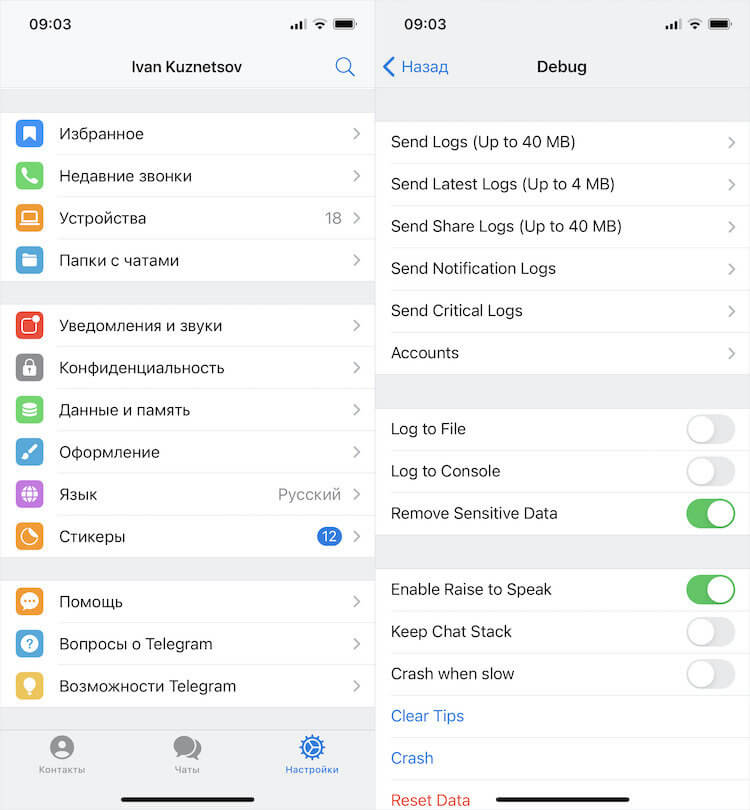
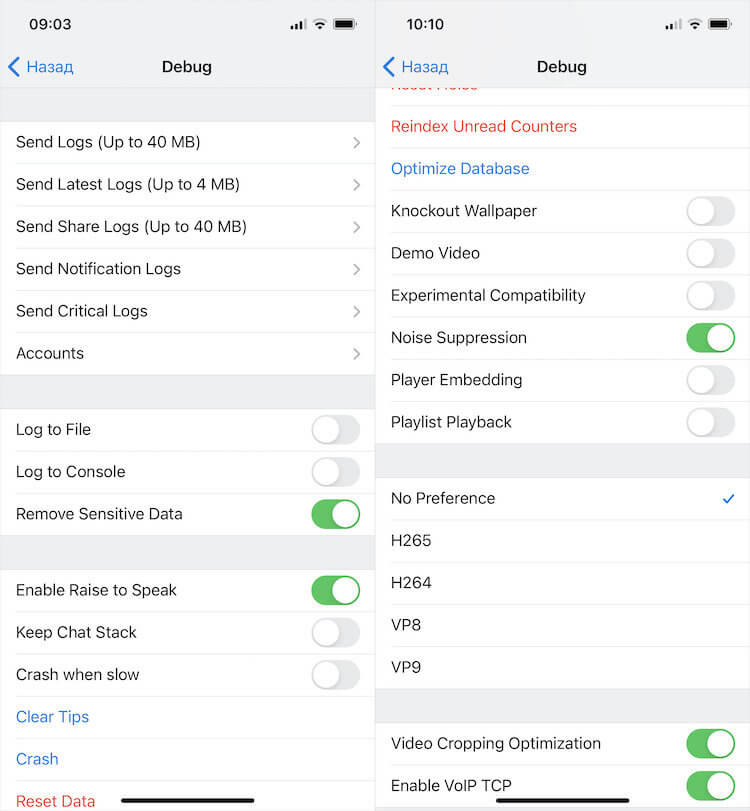
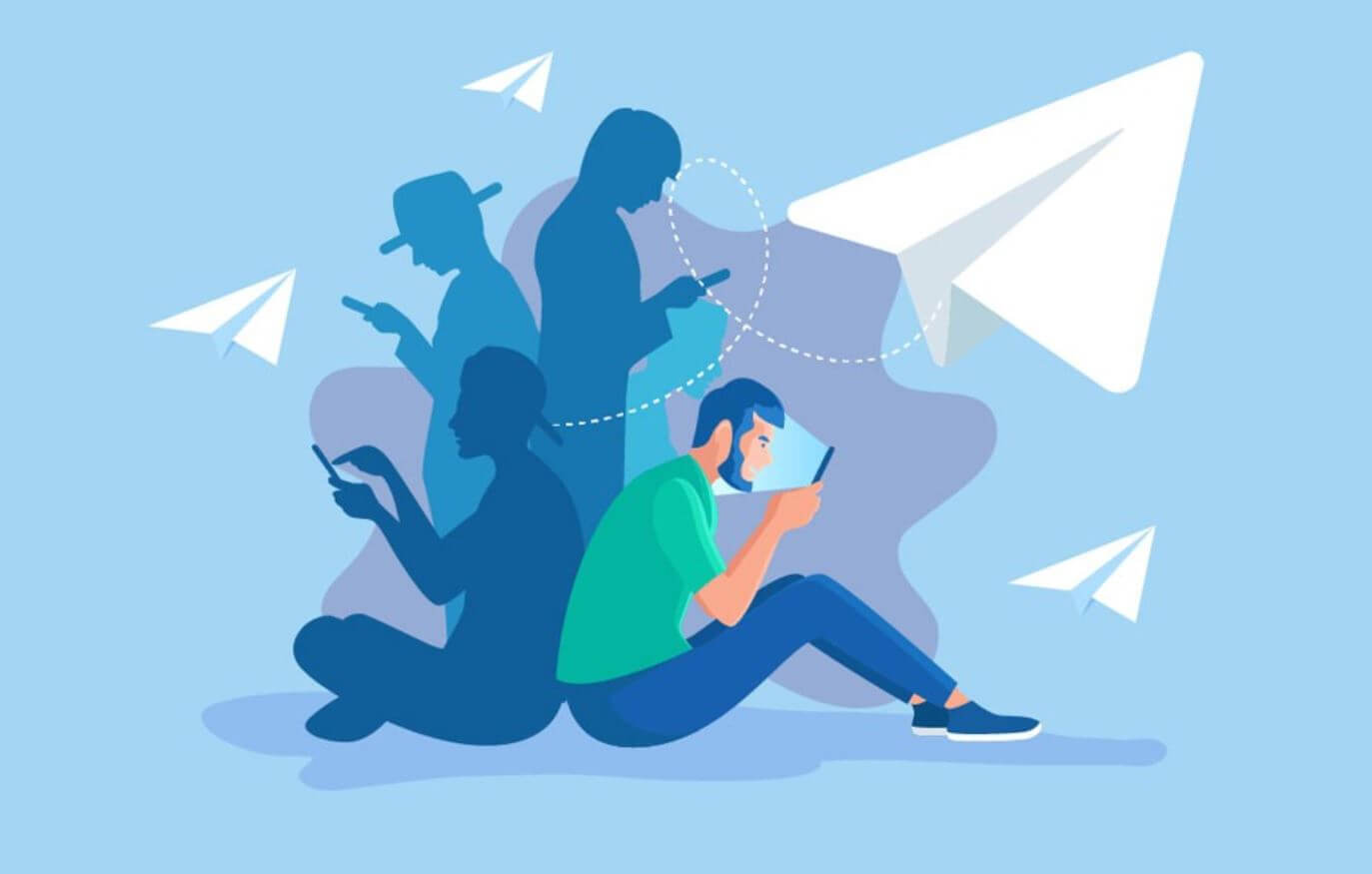
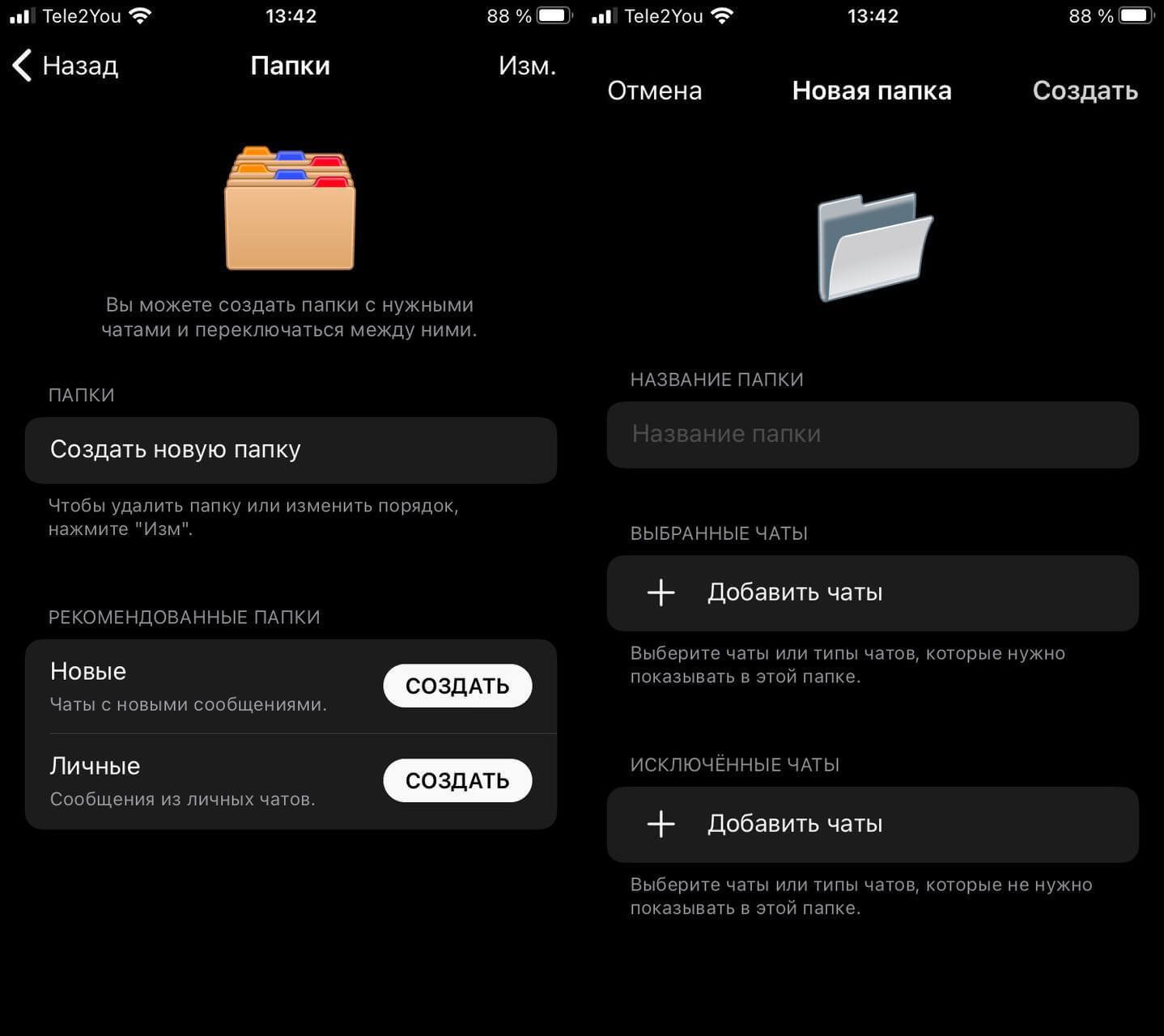
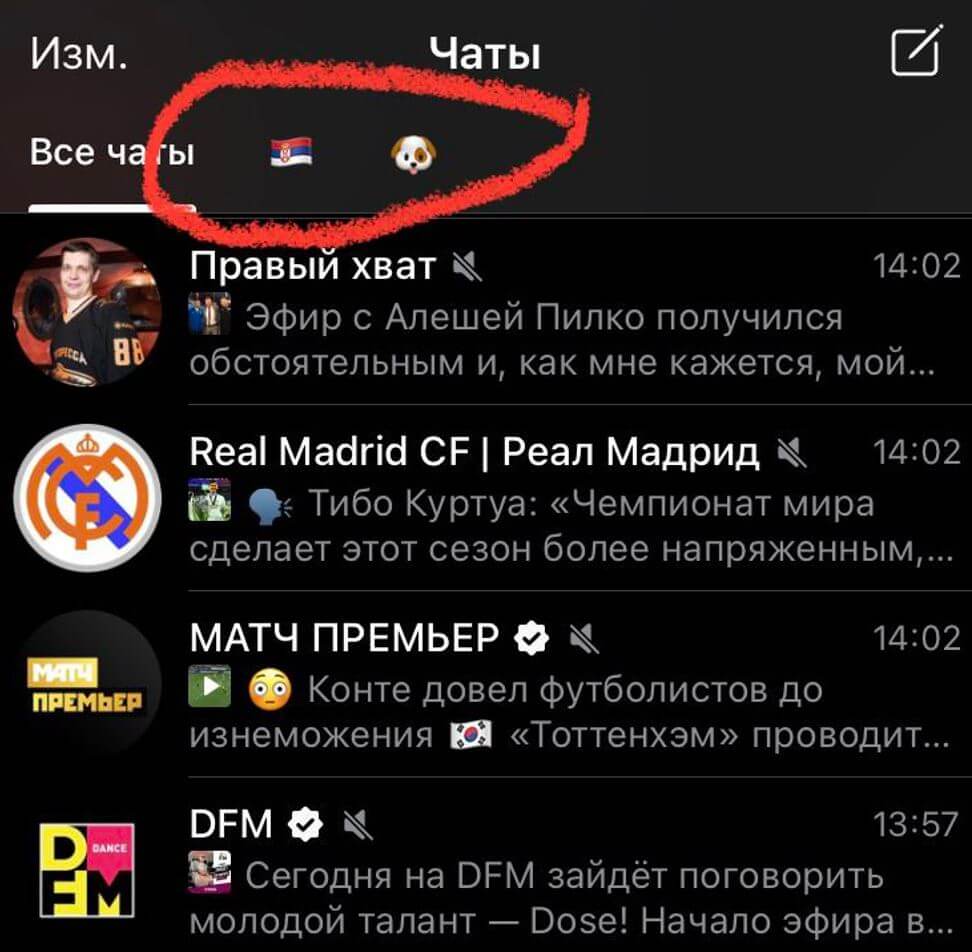
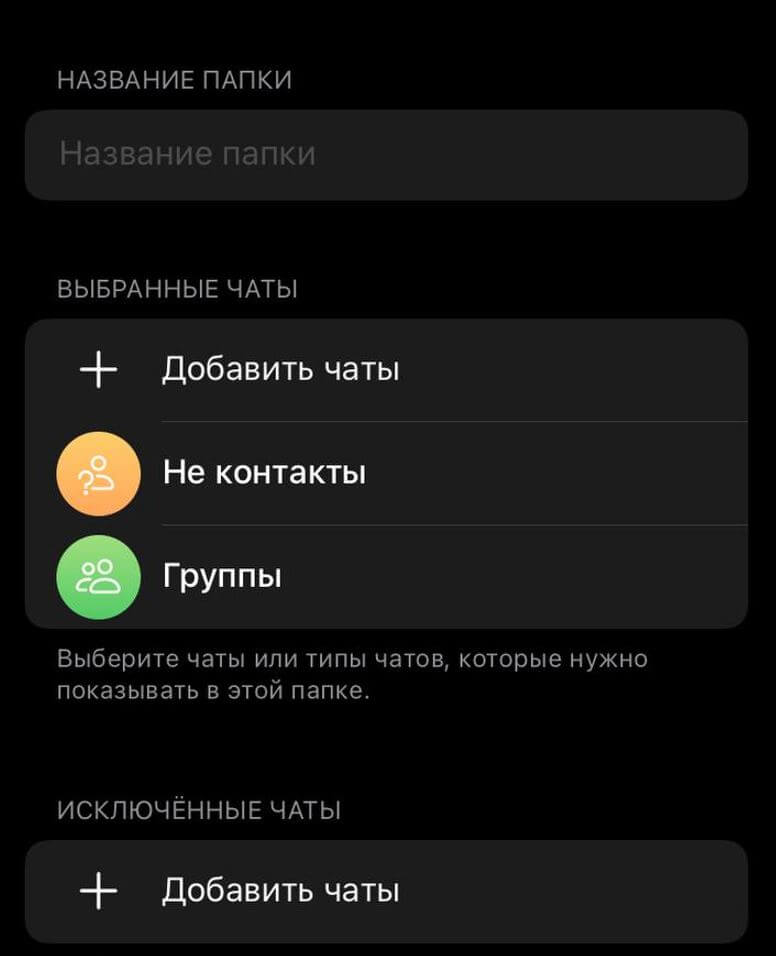
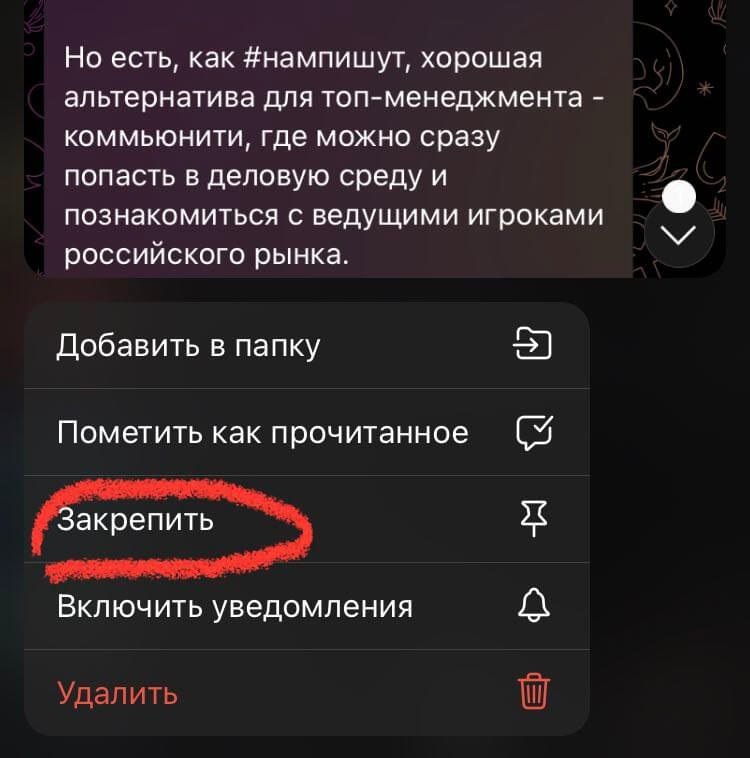
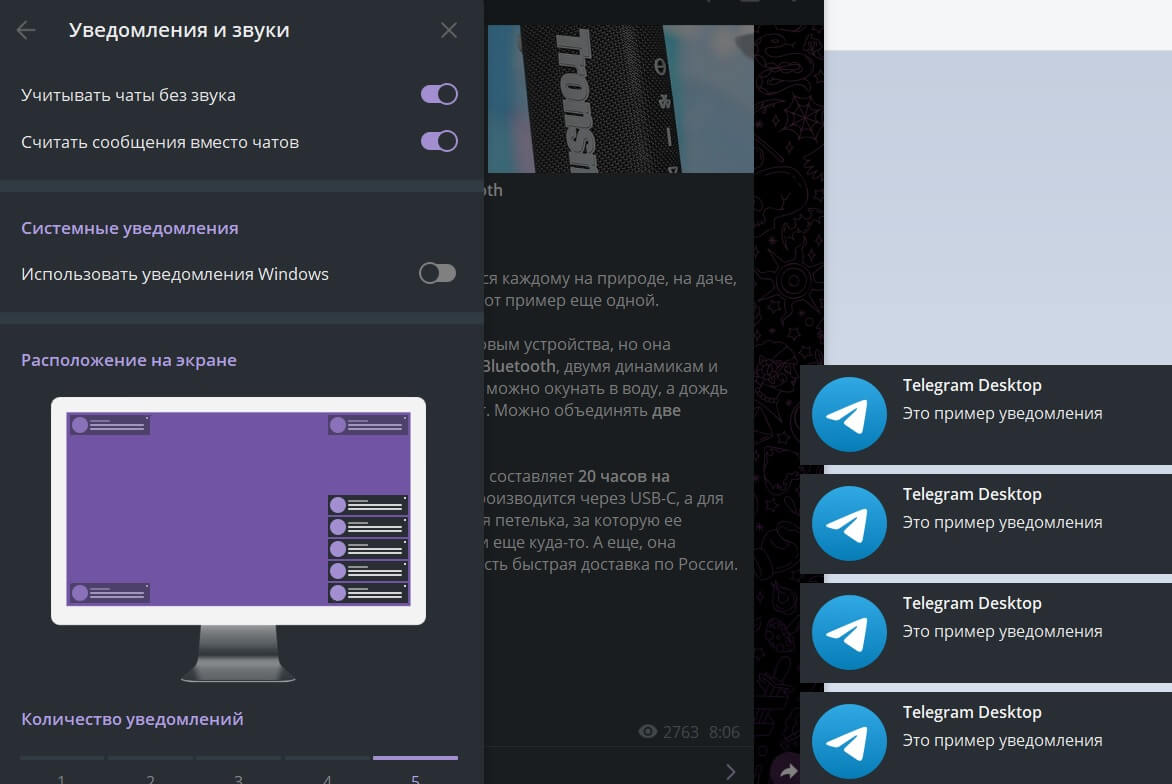


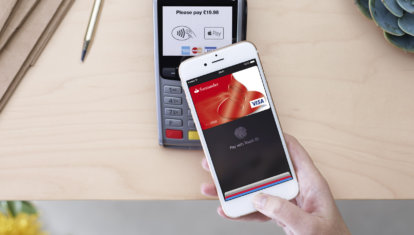









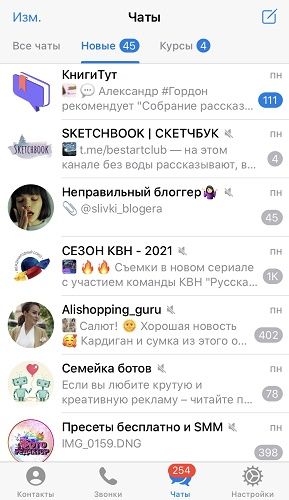
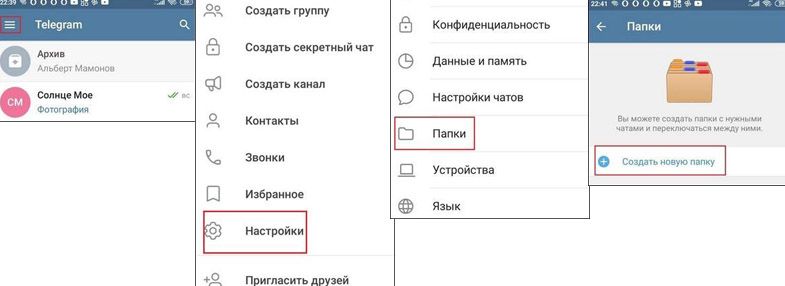
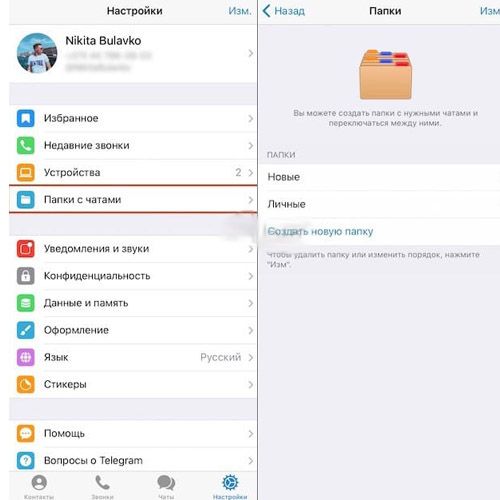
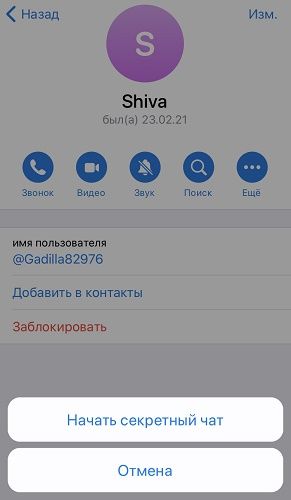
 С Андроида
С Андроида С Айфона
С Айфона